Win10系统Autodesk应用卸载方法详解
- 作者:佚名
- 来源:绿源18软件园
- 时间:2025-10-18 11:36:39
许多用户在Windows10系统中安装CAD软件后,会发现桌面上新增了Autodesk桌面应用程序组件。针对这个附带安装的应用程序,部分用户存在是否需要保留的疑问。实际上,该程序主要承担Autodesk系列软件的管理与快捷访问功能,对于不需要集中管理设计软件的用户,完全可以按照以下步骤进行安全移除。
本文将为用户详细解析两种常用的卸载方式。第一种方法通过系统控制面板进行操作:
1、同时按下键盘Windows徽标键与R键激活运行窗口,也可右击开始菜单选择运行功能
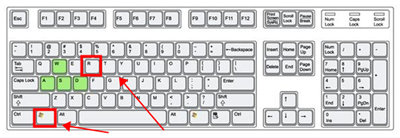
2、在弹出的对话框输入"control"指令,回车进入控制面板主界面
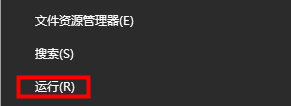
3、在程序分类下选择"卸载程序"功能模块
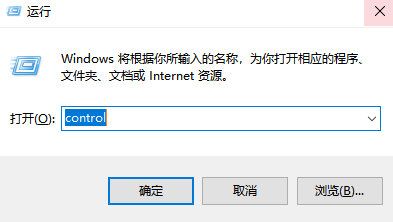
4、在应用程序列表中找到目标程序,右击选择卸载选项
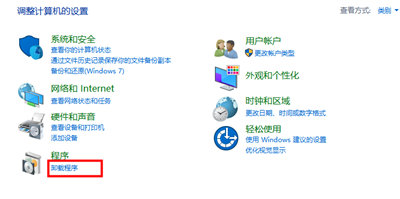
5、按照向导提示完成确认操作,系统将自动执行卸载流程
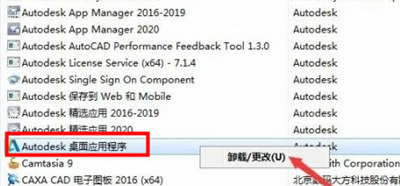
第二种方法可通过系统设置实现:打开Windows设置界面,依次进入应用-应用与功能模块,在搜索栏输入"Autodesk"定位程序后执行卸载操作。该方法适合习惯使用现代设置界面的用户。
需要特别说明的是,移除该组件不会影响已安装的CAD主程序运行,但会缺失软件更新提醒和快捷启动面板功能。建议经常使用多款Autodesk产品的设计人员保留该应用,而仅使用单一CAD软件的用户可放心卸载以释放系统资源。
操作过程中如遇卸载残留,可通过磁盘清理工具或专业卸载软件进行深度清除。建议在执行卸载前关闭所有Autodesk相关进程,避免因程序占用导致卸载失败。完成操作后重启系统可使设置完全生效。
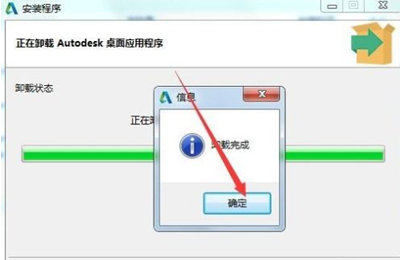
通过上述两种系统级卸载方案,用户可以灵活选择适合自己的操作方式。定期清理不必要的预装组件,既能保持系统整洁,又可提升计算机运行效率,特别适合对系统性能有较高要求的专业用户群体。
上一篇:电脑百度搜索记录删除方法步骤详解
下一篇:秀米编辑器添加投票功能操作指南













